Nápověda pro práci s EDPP
- Funkce mapy
- Podkladové mapy
- Vrstvy
- Výběr digitálního povodňového plánu - příklady
- Práce s mapou
- Posun a zoom na mapě
- Měřítko
- Zvětšení mapového pole
- Vrstvy
- Nástroje
- Zjišťování informací o objektech na mapě
- Základní funkce
- Rozšířené funkce
- Speciální funkce
Úvodní mapa EDPP
Mapa na úvodní stránce zobrazuje přehledně body zájmu související s ideologií portálu.
Funkce mapy
Mapa poskytuje standartní funkce jako je přiblížení a oddálení mapy (zoom) pomocí tlačítek + a - a měřítkové škály, rovněž pomocí rolovacího kolečka myši a dvojklikem. Posunovat obsah mapy lze pomocí ovládacích šipek v levém horním rohu mapy, pomocí šipek na klávesnici a pomocí kliknutí levým tlačítkem do mapy a táhnutí požadovaným směrem.
Mapa umožňuje vyhledávání měst, obcí, ulic zadáním jejich názvu do pole pro vyhledávání v levém dolním rohu mapového pole. Vyhledávat lze i zadáním GPS souřadnic do vyhledávacíh pole (v dekadickém formátu 49.580167,15.941577 anebo ve formátu 49° 22' 35.00", 17° 42' 00.00" - ve stupních, minutách a vteřinách).
Vyhledávání dle názvu měst a obcí (více obcí se stejným názvem): Při vyhledávání obcí, se stejným názvem je vhodné v políčku na vyhledávání více specifikovat vyhledávanou obec. Při zadávání je vhodné zadat nejdříve okres a následně jméno obce. Např. Zlín, Lhota nebo Zlín-Lhota. V případě, že neznáte okres nebo si nejste jisti, stačí zadat alespoň název kraje. Např. Zlínský, Lhota nebo Zlínský-Lhota.
Zjišťování souřadnic GPS: Souřadnice GPS se zobrazí v pravém dolním rohu po kliknutí na zjišťované místo na mapě. Zobrazené souřadnice GPS jsou v dekadickém formátu (např. z. šířka: 49:594, z. délka: 17.251).
Jsou dány na výběr podkladové mapy Google Maps. Přednastavená je terénní mapa, ale lze ji změnit na leteckou mapu anebo na základní Google mapu. Změna se provádí vpravo nahoře.
Vrstvy
Kromě podkladových map, jsou dostupné i mapové vrstvy s body zájmu. Jejich zobrazení může uživatel změnit pomocí označení v menu nad mapou.
Dostupné jsou tyto vrstvy:
- Kraje
- ORP
- Obce
- Hladinoměry
- Srážkoměry
- Radarový odhad srážek a jeho animace
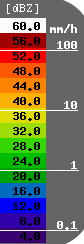
Obr. 1 Odhad intenzity srážek [mm/hod] na základě měřené radiolokační odrazivosti [dBZ]
Po kliknutí na konkrétní bod se zobrazí vyskakovací okno s detailnějšími informacemi o objektu:
- Kraje: adresa krajského úřadu, kontakt, odkaz na webové stránky kraje a digitální povodňový plán;
- ORP: adresa městského úřadu, kontakt, odkaz na webové stránky města a digitální povodňový plán;
- Obce: adresa obecního/městského úřadu, kontakt, odkaz na webové stránky obce/města/městyse a digitální povodňový plán;
- Srážkoměry: Mapa obsahuje srážkoměry provozované ČHMÚ s odkazem na aktuální úhrn srážek a srážkoměry provozované obcemi, v případě že jejich systém umožňuje digitální přenos dat, tak i odkaz na monitorovaná data.
- Hladinoměry: Mapa obsahuje hlásné profily provozované ČHMÚ, podniky povodí, i jinými subjekty s odkazem na aktuální data.
Pozn.:
Zobrazení vrstev může být omezeno zapnutím filtru na kraj, ORP, apod. V případě výběru podle řeky se zobrazí hlásné profily v příslušném povodí III. řádu. Např. v případě výběru řeky Sázavy se zobrazí i hladinoměry na jejich přítocích.
![]()
Obr. 2 Výběr vrstev nad mapou
Digitální povodňové plány
Ve spodní části úvodní stránky se nachází tabulka s možností vyfiltrovat konkrétní digitální povodňový plán, který je propojený s mapou, která je nad ním. Digitální povodňové plány obcí jsou seřazeny podle abecedy. Je možné vybírat povodňový plán s využitím filtru na kraj, ORP, obec, oblast povodí, vodní tok, nebo na jejich kombinaci. Při použití filtru názvu obce nebo názvu vodního toku stačí napsat část jejího názvu, při použití názvu kraje, ORP a oblasti povodí se vybírá z rozbalovací nabídky. Výsledkem je tabulka dostupných povodňových plánů obcí a obcí s rozšířenou působností. Výběr v tabulce je dynamicky provázán se zobrazenými objekty na mapě nad tabulkou.
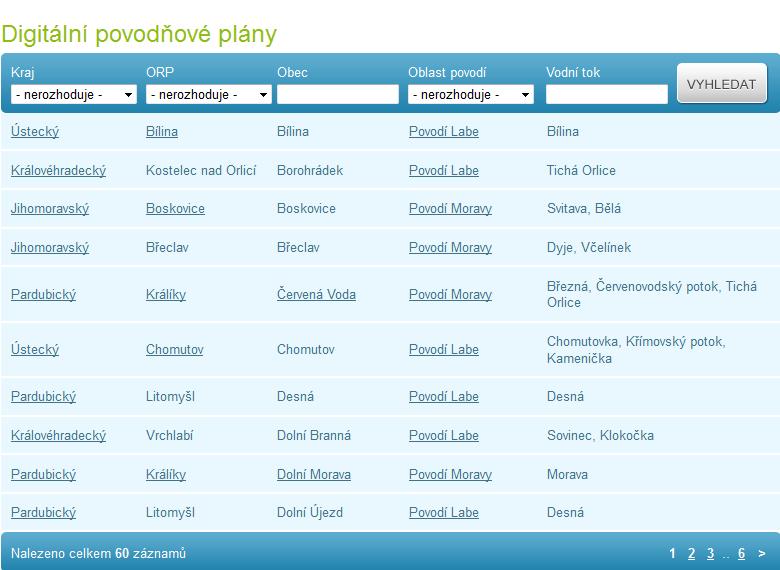
Obr. 3 Seznam digitálních povodňových plánů
Výběr digitálního povodňového plánu - příklady:
- Výběr podle kraje a ORP
Vybereme-li z rozbalovací nabídky Olomoucký kraj, výsledkem bude seznam digitálních povodňových plánů obcí v Olomouckém kraji. Na mapě se zobrazí pouze body zájmu ve vybraném - Olomouckém kraji. V případě, že je vybrán kraj (např. Olomoucký), tak v nabídce ORP lze vybírat pouze z těch, které se nachází v příslušném kraji. Výběr digitálních povodňových plánů obcí tak lze omezit jen na příslušné ORP - např. Prostějov nebo Přerov. Výběr názvem ORP lze využít i samostatně.
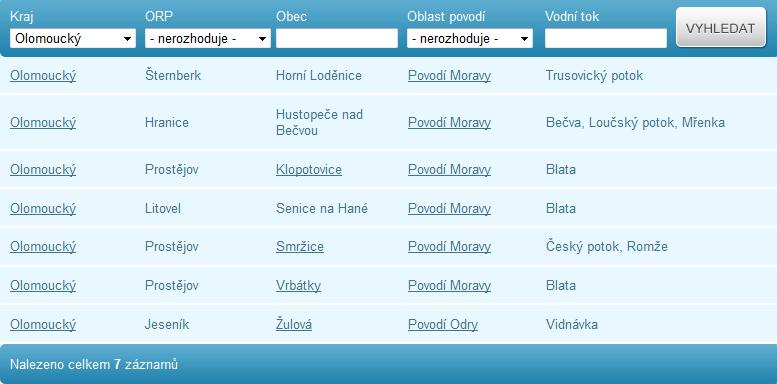
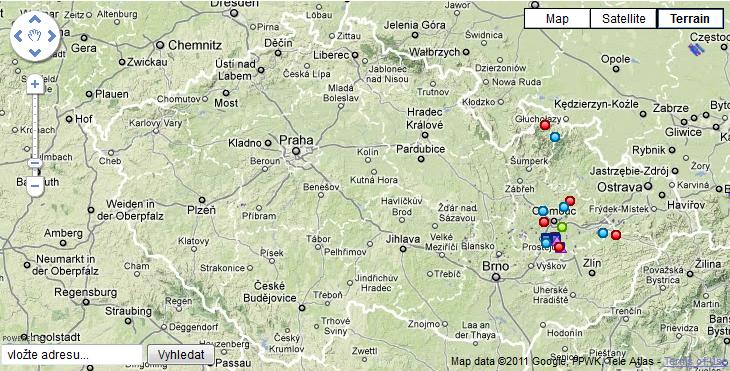
Obr. 4 Výběr podle kraje - vybraný Olomoucký kraj
- Výběr názvem obce
Digitální povodňové plány lze vybírat i zadáním celého nebo částečného názvu obce. Výběr není závislý na velikosti písmen, ani na diakritice.
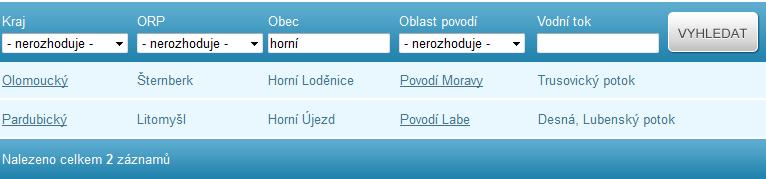
Obr. 5 Výběr obce pomocí zadání názvu obce
- Výběr podle oblasti povodí
Digitální povodňový plán obce je možné i vybrat podle 5 hlavních oblastí povodí, ve které leží konkrétní obec - lze tedy vybrat digitální povodňové plány v oblasti povodí Labe, Moravy, Odry, Ohře a Vltavy. Vybereme-li oblast povodí Odry, výsledkem budou dostupné digitální povodňové plány obcí v povodí Odry.
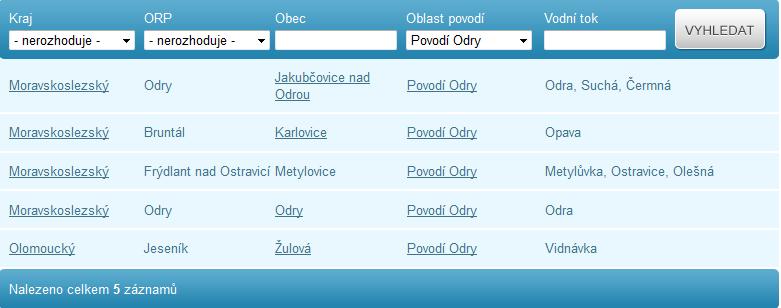
Obr. 6 Výběr pomocí oblasti povodí
- Výběr podle vodního toku
Výběr podle vodního toku funguje obdobně jako výběr podle názvu obce, je možné vkládat i části názvu. Výsledkem vyhledávání budou digitální povodňové plány, které souvisí s vyhledávanou řekou.
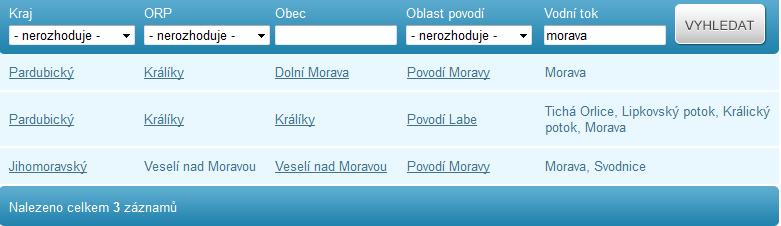
Obr. 7 Výběr pomocí zadání názvu vodního toku
Mapová aplikace konkrétních dPP
Práce s mapou
Tato mapová aplikace Vám umožní zobrazit, lokalizovat v mapě a zjišťovat informace o tématech povodňového ohrožení a související povodňové ochraně na vybraném území.
Posun a zoom na mapě
K posunu na mapě lze použít ovladač v levém horním rohu mapového pole. Posun lze též provádět přímo uchycením mapy pomocí levého tlačítka myši a posunutím do požadovaného směru, případně je možné použít také kurzorové šipky na klávesnici. K přiblížení a oddálení obsahu mapy slouží tlačítka + a – při levém okraji mapového pole. Funkce jsou dostupné i pomocí rolovacího kolečka myši. Přiblížit mapu lze i dvojitým klikem levého tlačítka myši v mapě.
Měřítko
Grafické měřítko se zobrazuje v levém dolním rohu mapy a dynamicky se mění podle úrovně přiblížení mapy.
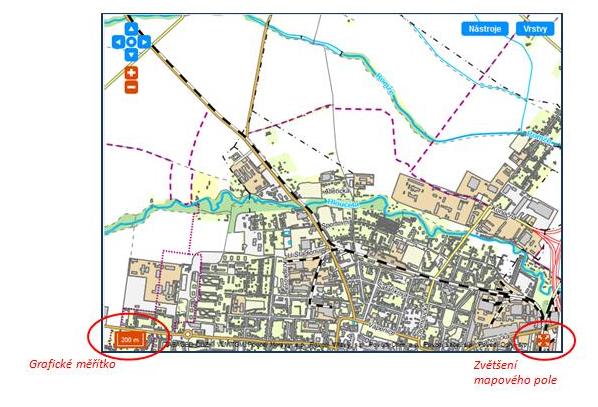
Obr. 8 Mapové pole
Zvětšení mapového pole
Mapové pole lze zvětšit na celou stránku po kliknutí na tlačítko v pravém dolním rohu mapového pole.
Vrstvy
Volba mapových vrstev se provádí výběrem v nabídce Vrstvy v pravém horním rohu mapového pole. Po kliknutí na tlačítko se zobrazí nabídka dostupných vrstev rozdělených do skupin, mezi které standardně patří:
- Podkladové mapy: lze vybírat z nabídky dvou podkladových mapových vrstev:
- Ortofoto mapa (barevný letecký snímek)
- ZABAGED® (Digitální geografický model území České republiky v měřítku 1:10 000)
- Překryvné vrstvy se zobrazí nad podkladovou mapovou vrstvou, je možné vytvářet mapové kompozice kombinací více vrstev. Překryvné vrstvy se rozdělují do skupin na:
- Záplavová území
Podle dostupnosti podkladů jsou zobrazeny plochy záplavových území Q500, Q100, Q20, Q5, aktivní zóny, historické povodně
- Objekty dPP
Vizualizace objektů Digitálních povodňových plánů závisí na charakteru zobrazeného území. Tato skupina obsahuje vrstvy LVS (srážkoměr, hlásný profil, místní informační systém), evakuace (místo evakuace, trasa evakuace), ohrožené objekty a nekapacitní mosty, sídlo povodňové komise a další.
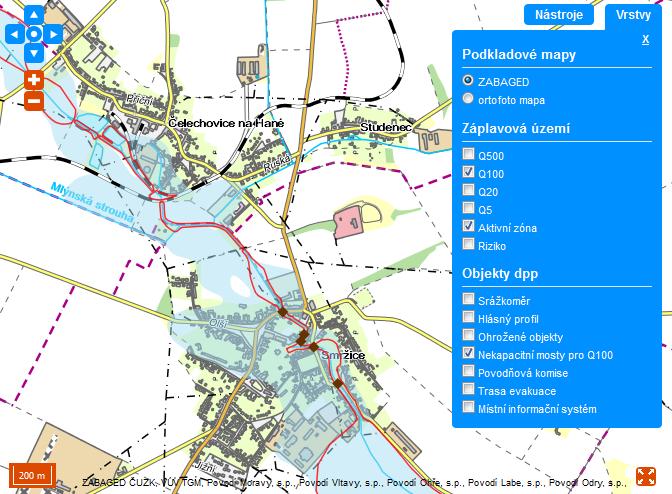
Obr. 8 Mapové vrstvy
Nástroje
Nástroje se nachází v levém horním rohu nalevo od tlačítka Vrstvy.
- Měření vzdálenosti: Měření vzdálenosti se zahájí kliknutím na tlačítko START. Poté klikáním levým tlačítkem myši vytvořte lomenou čáru měřeného úseku. Kreslení čáry, která se má měřit, ukončíte dvojklikem. Výsledná vzdálenost se zobrazí v levém menu v metrech, v případě délky nad 1 km v kilometrech. Vynulovat výsledek měření před zahájením nového měření je nutné kliknutím na tlačítko DELETE.
- Měření plochy: Pro měření plochy platí obdobně postup jako pro měření vzdálenosti.
- GPS: Souřadnice GPS (ve formátu 49.3098° N, 17.4006° E) se zobrazí v levém menu po kliknutí levým tlačítkem myši na vybraný bod na mapě.
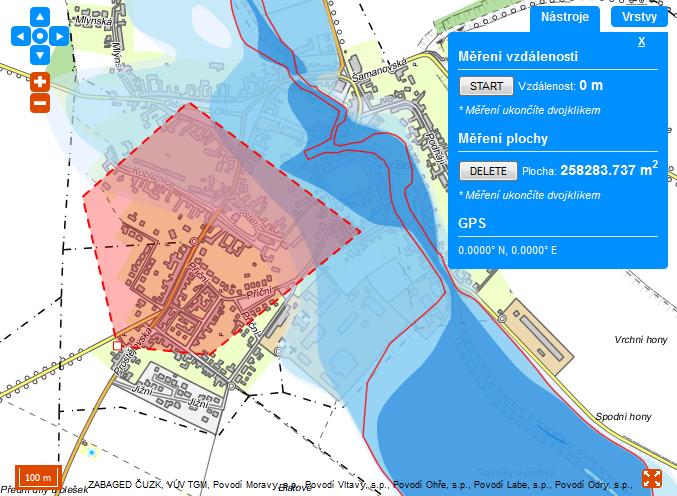
Obr. 9 Nástroje mapy
Zjišťování informací o objektech na mapě
Po kliknutí levým tlačítkem myši na vybraný objekt na mapě se pod mapou zobrazí informační tabulka o objektu s vybranými atributy.
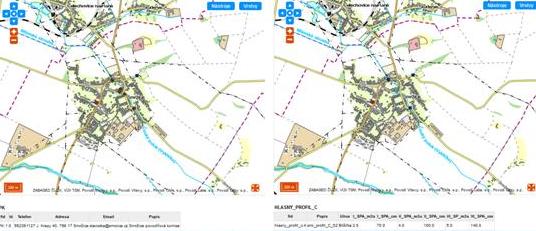
Obr. 10 Zjišťování informací z mapy
Registrace a přihlášení
Portál EDPP je otevřený všem návštěvníkům, ale vybraní uživatelé - členové povodňových komisí, pracovníci krizového řízení atp. po registraci a přihlášení na portál získají přístup i k neveřejným informacím a dalším funkcím.
- Přispívání do Fóra
Rozšířené funkce:
- Přístup do neveřejné části dPP
- Stáhnout povodňový plán a přílohy v editovatelné podobě.
- Stáhnout off-line verzi digitálního povodňového plánu s interaktivní mapou povodňového ohrožení.
- Přístup ke kontaktním údajům na členy povodňových komisí, vlastníků nemovitostí atd.
- Přístup do editačního rozhraní textové a přílohové části digitálního povodňového plánu.
- Přístup do editačního rozhraní grafické části digitálního povodňového plánu.
- Vkládat Články na Portále
- Zasílání varovných (upozorňujících) SMS.
- Zasílání varovných (upozorňujících) e-mailů.